Πολλά πορτοφόλια Bitcoin στο Linux απαιτούν από τον χρήστη να μεταγλωττίσει τον πηγαίο κώδικα. Η μετάβαση στη διαδρομή του πηγαίου κώδικα για το Linux είναι κατανοητή, καθώς υπάρχουν πολλά διαφορετικά λειτουργικά συστήματα που μοιάζουν με Linux. Τούτου λεχθέντος, μειώνει σημαντικά τον αριθμό των ατόμων που θα χρησιμοποιήσουν το λογισμικό.
Εάν χρειάζεστε ένα καλό πορτοφόλι bitcoin στον επιτραπέζιο υπολογιστή Linux και δεν θέλετε να μεταγλωττίσετε το Bitcoin Core ή κάτι τέτοιο, εξετάστε το ενδεχόμενο να ελέγξετε το Bither. Είναι ένα σταθερό πορτοφόλι για Linux (και άλλες πλατφόρμες). Το καλύτερο από όλα, το πρόγραμμα δεν απαιτεί μεταγλώττιση!
Πίνακας περιεχομένων
Εγκαταστήστε το Bither
Το πορτοφόλι Bither Bitcoin λειτουργεί τόσο καλά επειδή μπορεί να γίνει λήψη και εκτελέσιμο αμέσως. Το μόνο που χρειάζεται να κάνει ο χρήστης είναι να κατεβάσει ένα αρχείο, να έχει τα σωστά δικαιώματα και να πάει. Ακόμα καλύτερα, σε αντίθεση με πολλές δυαδικές εφαρμογές στο Linux, δεν χρειάζεται να περάσετε μέσα από κρίκους για να δημιουργήσετε μια προσαρμοσμένη συντόμευση επιφάνειας εργασίας. Αντίθετα, ο Bither το κάνει αυτόματα.
Για να ξεκινήσετε με αυτήν την εφαρμογή, πρώτα μεταβείτε στην επίσημη σελίδα λήψης. Στη σελίδα λήψης, τοποθετήστε το δείκτη του ποντικιού πάνω από το “Desktop”. Σε αυτό το μενού, θα παρατηρήσετε ότι υπάρχουν επιλογές για να διαλέξετε εκτός από το Linux. Το πορτοφόλι Bither Bitcoin είναι cross-platform, οπότε μπορείτε να το κατεβάσετε ελεύθερα και για Mac και Windows!
Μέσα στο μενού της επιφάνειας εργασίας, αναζητήστε Linux και κάντε κλικ σε αυτό. Κάνοντας κλικ σε αυτήν την επιλογή θα ξεκινήσει η λήψη για το Bither. Λάβετε υπόψη ότι αυτό το πορτοφόλι είναι συμπιεσμένο σε ένα αρχείο Tar και δεν μπορεί να τρέξει αμέσως. Θα πρέπει πρώτα να εξαγάγετε το αρχείο από αυτό. Για να εξαγάγετε το δυαδικό αρχείο από το ληφθέν αρχείο αρχειοθέτησης Tar, ανοίξτε ένα τερματικό και χρησιμοποιήστε την εντολή CD για να μετακινηθείτε στο φάκελο ~/Downloads.
cd ~/Downloads
Μέσα σε αυτόν τον φάκελο, είναι ασφαλές να εξαγάγετε τα περιεχόμενα του αρχείου Tar.
tar -xf Bither-linux64.tar
Η εκτέλεση αυτής της εντολής θα ξεφουσκώσει γρήγορα το συμπιεσμένο αρχείο και θα εξαγάγει όλα τα περιεχόμενα. Δεδομένου ότι το αρχείο Bither Tar περιέχει μόνο ένα δυαδικό αρχείο, δεν θα δημιουργηθεί νέος φάκελος. Αντίθετα, το Tar θα μετακινήσει το Bither-linux64-offline στις Λήψεις. Σε αυτό το σημείο, το πορτοφόλι μπορεί να χρησιμοποιηθεί και θα πρέπει να μπορείτε να το εκτελέσετε. Ωστόσο, ίσως είναι καλή ιδέα να μετακινήσετε πρώτα το Bither σε μια νέα τοποθεσία, γιατί μπορεί να το διαγράψετε κατά λάθος κρατώντας το στο ~/Downloads.
Για μέγιστη χρησιμότητα, δημιουργήστε έναν φάκελο “Bitcoin” μέσα στον αρχικό σας κατάλογο. Μέσα εδώ, τοποθετήστε την εφαρμογή πορτοφολιού Bither, μαζί με οποιαδήποτε άλλη πληροφορία που σχετίζεται με το Bitcoin. Δημιουργήστε έναν νέο φάκελο στο τερματικό με την εντολή mkdir.
Σημείωση: φροντίστε να χρησιμοποιήσετε -p όταν εκτελείτε το mkdir, καθώς θα διατηρήσει τα δικαιώματα και θα τα διατηρήσει σωστά.
mkdir -p ~/Bitcoin
Στη συνέχεια, μετακινήστε την εφαρμογή Bither-linux64.offline στον νέο φάκελο ~/Bitcoin στον υπολογιστή σας Linux με την εντολή mv.
mv Bither-linux64.offline ~/Bitcoin
Τώρα που το αρχείο βρίσκεται στη σωστή θέση, είναι ασφαλές να εκτελέσετε το πρόγραμμα. Σημειώστε ότι δεν θα χρειάζεται πάντα να εκτελείτε το Bither μέσω του τερματικού. Μετά την πρώτη εκτέλεση (γνωστή και ως εγκατάσταση) ένα νέο εικονίδιο επιφάνειας εργασίας θα εμφανιστεί στο μενού της εφαρμογής σας στο οποίο μπορείτε να κάνετε κλικ για γρήγορη εκτέλεση.
./Bither-linux64.offline
Εκτελέστε την εφαρμογή πορτοφολιού ανά πάσα στιγμή κοιτάζοντας κάτω από το “Άλλο” στο μενού της εφαρμογής σας και κάνοντας κλικ στη συντόμευση επιφάνειας εργασίας με την ένδειξη “Bither”.
Θέλετε να απεγκαταστήσετε την εφαρμογή Bither από το σύστημά σας; Ψάξτε στην ενότητα “Άλλο” στο μενού της εφαρμογής σας (ή αναζητήστε το Bither) και κάντε κλικ στη συντόμευση “Κατάργηση εγκατάστασης του Bither”. Αυτή η ενέργεια ξεκινά αυτόματα μια διαδικασία απεγκατάστασης. Ακολουθήστε τις οδηγίες για να καταργήσετε το πρόγραμμα.
Σημείωση: θα χρειαστεί επίσης να διαγράψετε το φάκελο ~/Bitcoin που έχει το αρχείο Bither-linux64.offline μέσα του.
Χρήση του Bither
Για να χρησιμοποιήσετε την εφαρμογή Bither, θα πρέπει πρώτα να δημιουργήσετε ένα πορτοφόλι. Κάντε κλικ στο σύμβολο + για να ξεκινήσει η διαδικασία δημιουργίας.
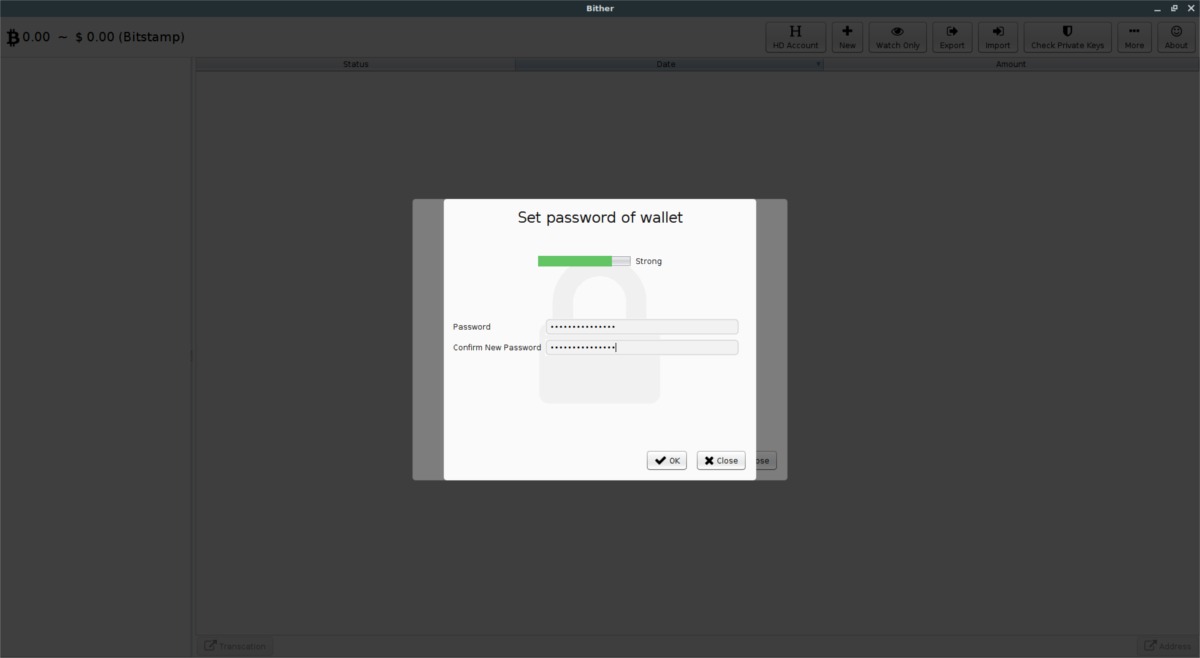
Στο αναδυόμενο μενού, το Bither θα σας ζητήσει να εισαγάγετε έναν νέο κωδικό πρόσβασης. Δημιουργήστε έναν ασφαλή κωδικό πρόσβασης για το νέο σας πορτοφόλι και κάντε κλικ στο “OK” για να συνεχίσετε.

Αφού εισαγάγετε έναν νέο κωδικό πρόσβασης, θα εμφανιστεί ένα νέο παράθυρο διαλόγου. Χρησιμοποιήστε το ποντίκι για να σχεδιάσετε στο παράθυρο. Το σχέδιο θα σας βοηθήσει να ασφαλίσετε το πορτοφόλι σας, επομένως είναι ένα σημαντικό βήμα.
Όταν ολοκληρώσετε τη σχεδίαση, το Bither θα είναι έτοιμο για χρήση. Η διεύθυνσή σας Bither BTC βρίσκεται δίπλα στο “Hot wallet address”.
Κάντε κλικ στο «αποστολή» για να στείλετε μια συναλλαγή.
Εφαρμογές Mobile Companion

Θέλετε να διατηρήσετε την ίδια διεπαφή πορτοφολιού Bitcoin που απολαμβάνετε στο Linux εν κινήσει; Με τον Bither, είναι δυνατό. Αποδεικνύεται ότι μαζί με μια αρκετά καλή εφαρμογή για Linux, Mac και Windows, το Bither είναι επίσης σε Android και iOS.
Για να αποκτήσετε την έκδοση για φορητές συσκευές του πορτοφολιού Bither, κατευθυνθείτε σε αυτόν τον σύνδεσμο στο δικτυακός τόπος. Στον ιστότοπο, βρείτε και κάντε κλικ είτε στο κουμπί της εφαρμογής “Android” ή στο κουμπί της εφαρμογής “iOS”. Κάνοντας κλικ σε αυτά τα κουμπιά μενού θα ανοίξει η εφαρμογή στο αντίστοιχο κατάστημα εφαρμογών.
Αν και δεν απαιτείται για τους χρήστες να χρησιμοποιούν το Bither σε κινητά, μαζί με την εφαρμογή Linux, είναι πιθανώς μια καλή ιδέα.

